| 일 | 월 | 화 | 수 | 목 | 금 | 토 |
|---|---|---|---|---|---|---|
| 1 | 2 | 3 | 4 | 5 | 6 | 7 |
| 8 | 9 | 10 | 11 | 12 | 13 | 14 |
| 15 | 16 | 17 | 18 | 19 | 20 | 21 |
| 22 | 23 | 24 | 25 | 26 | 27 | 28 |
| 29 | 30 |
Tags
- gradle
- ps
- IntelliJ
- Project
- 백준
- 코테
- 디자인패턴
- jdk11
- 취준생
- Controller
- 공유DB
- JPA
- 팀프로젝트
- AWS
- spring
- coding test
- Java
- MariaDB
- 코딩테스트
- spring boot
- JDK
- 자취
- React
- javascript
- 입출력
- 자바
- 스프링
- 프로젝트
- MVC
- SpringBoot
Archives
- Today
- Total
Tech Collection
[NoSQL] ElasticSearch 구축 #2 본문
728x90
반응형

[ 사전 설정 ]
JDK 가 설치되어 있어야 하며, 환경 변수가 설정되어 있어야 한다.
[ ES - Kibana 연동 ]
{kibana 폴더}\config\kibana.yaml 파일을 확인한다.
아래 코드의 # 을 삭제하여 주석을 해제 한다.
server.port: 5601
server.host: "localhost"
elasticsearch.hosts: ["http://localhost:9200"]
[ ES - Logstash 연동 ]
{logstash 폴더}\config 폴더로 이동한다.
아래 내용을 가지는 파일을 만들고 파일의 이름과 확장자는 logstash.conf 로 저장한다.
user와 password는 초기 지정된 root / root 로 지정한다.
input {
beats {
port => 5044
}
}
output {
elasticsearch {
hosts => ["http://localhost:9200"]
index => "%{[@metadata][beat]}-%{[@metadata][version]}-%{+YYYY.MM.dd}"
user => "root"
password => "root"
}
}
[ 실행 ]
0. cmd 실행하여 폴더들이 저장된 NoSQL 폴더로 이동한다.
이 때, cmd 는 총 3개 창이 띄워져야 한다!
$ cd C:\NoSQL1. ElasticSearch 실행
$ .\{elasticsearch 저장 폴더명}\bin\elasticsearch.bat
위와 같은 log가 보일 때 크롬으로 접속하면 아래와 같이 실행된 것을 볼 수 있다.
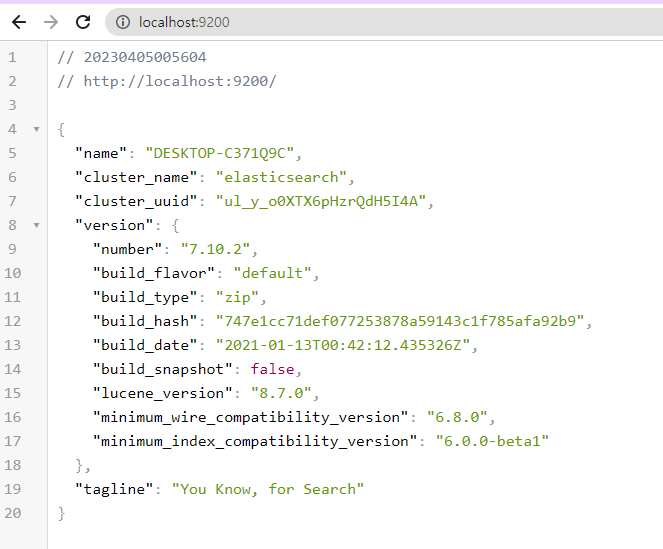
2. Kibana 실행
$ .\{kibana 저장 폴더명}\bin\kibana.bat
위의 로그와 같이 나올 때 접속하면 아래의 결과를 볼 수 있다.
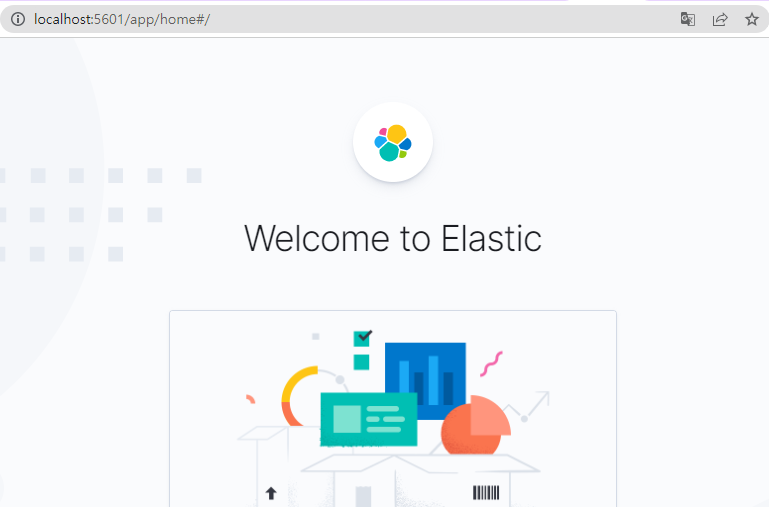
3. Logstash 실행
$ .\{logstash 저장 폴더명}\bin\logstash.bat -f .\{logstash 저장 폴더명}\config\logstash.conf
위와 같은 로그가 나오면 성공이다~!
728x90
반응형
'Build > Note' 카테고리의 다른 글
| [NoSQL] ElasticSearch 구축 #1 (0) | 2023.04.05 |
|---|---|
| [Rest Controller] @PutMapping, @DeleteMapping 동작하지 않을 때 (0) | 2021.03.24 |
| 테스트 코드 작성하는 이유 (0) | 2021.03.20 |
| [Thymeleaf] 기본 문법 (0) | 2021.02.18 |
| [Thymeleaf] Gradle에 적용하기 (0) | 2021.02.18 |

